Как создать свою группу в Вайбере на телефоне и компьютере
Рубрика: Группы
Viber Messenger разработан специально для общения и включает целый ряд способов осуществления этого направления. Пользователи имеют возможность совершать аудио и видеозвонки, обмениваться текстовыми сообщениями и голосовыми.
Также предусмотрена функция отправки разных типов медиафайлов. Чтобы абоненты могли общаться с несколькими абонентами одновременно и при этом не путались между беседами, была добавлена опция, которая позволяет создавать групповые беседы.
Основание собственного группового чата позволяет собрать людей по общим интересам или же решить какие-то общие вопросы.
Создание группы в Viber
Главным преимуществом бесед с неограниченным количеством участников это то, что создать их может любой абонент в системе. Основным условием при этом является добавление от двух собеседников. Работа по основанию группы на смартфонах с операционной системой Android включает следующий алгоритм действий:
- Запустите Viber Messenger на телефоне.

- На странице чатов, которая открывается сразу после запуска, есть кнопка для открытия дополнительных действий. Выглядит как значок сообщения на голубом фоне. Кнопка расположена внизу страницы, коснитесь ее.
- Нажать на первую кнопку – Создать группу.
- Выбрать пользователей из списка контактов, которых желаете сделать участниками чата.
- Чтобы видеть, сколько друзей было внесено в список, контролируйте количество иконок с фото, а также за цифрами около поисковой строки. Когда будут добавлены все контакты, коснуться птички в левом углу на верхней панели.
- Появится созданная группа. Вверху есть ее наименование и имена друзей, которые являются собеседниками. Троеточие позволяет открыть раздел – Информация.
- Можно откорректировать данные, добавить фото. При желании доступна смена наименования.
Также есть мелкие корректировки, сведения об друзьях, возможность добавлять администраторов, блокировать участников, заблокировать группу и другие дополнительные опции. С их помощью создатель руководит процессом общения.
С их помощью создатель руководит процессом общения.
Как пригласить друзей?
Среди преимуществ групповых чатов следует назвать возможность регулировать количество собеседников. Администратор может при желании расширить круг общения в созданной беседе.
Добавить участников можно в дополнительном меню управления чатом. Для этого необходимо зайти в меню и спуститься к данным обо всех пользователях, в том числе и администраторах. Там есть кнопка – Добавить.
Откроется список контактов, где нужно совершить похожее действие, применяемое во время основания диалога. Путем пролистывания или через поиск найти друзей и добавить.
Кроме того можно отправить другим пользователям ссылку на диалог. Открыв ее, друзья смогут сами вступить в разговор.
Какие возможности дает своя группа?
Создание групповой беседы позволяет быстро сообщать важную информацию всем абонентам одновременно. При этом вы никогда не забудете кого-то оповестить. Еще одним преимуществом таких чатов является возможность общения на общие темы и обмен информацией относительно общих вопросов. К тому же это очень удобно для быстрой мобилизации, чтобы собрать людей в одном месте. Очень актуально для родителей, у которых дети ходят в детсад или школу. Также хорошее решение для организации работы сотрудников одного заведения.
К тому же это очень удобно для быстрой мобилизации, чтобы собрать людей в одном месте. Очень актуально для родителей, у которых дети ходят в детсад или школу. Также хорошее решение для организации работы сотрудников одного заведения.
Понравилась статья? Поделиться с друзьями:
Как посмотреть кто проголосовал в опросе в Вайбере
Опросы в Viber предоставляют возможность узнать общее мнение людей по тому или иному вопросу. Этот инструмент нередко используется для удержания внимания пользователей. Но неопытные юзеры не знают, как посмотреть результаты голосования в Вайбере на опросах. Разобраться в этом поможет эта инструкция, в которой будут описаны другие детали опроса в приложении.
Содержание
- Как создать опрос в Вайбере
- Как увидеть голосующих в опросе в Вайбере
- Как самому стать суперадминистратором в Вайбере
- Кто смотрел переписку в группе Вайбер
- Новые стикеры для Вайбер
- Видеоинструкция
Как создать опрос в Вайбере
Инструмент может быть использован в группах, состоящих как минимум из трёх и более человек. В обычной переписке внутри Viber создавать опросы нет возможности. Их предназначение в этом случае теряет смысл, так как мнение можно будет узнать только одного человека, вашего собеседника. Делать опросы доступно в группах и сообществах, а создавать их могут администраторы. Если настройками предусмотрено, то организовывать опросы могут также обычные посетители.
В обычной переписке внутри Viber создавать опросы нет возможности. Их предназначение в этом случае теряет смысл, так как мнение можно будет узнать только одного человека, вашего собеседника. Делать опросы доступно в группах и сообществах, а создавать их могут администраторы. Если настройками предусмотрено, то организовывать опросы могут также обычные посетители.
- В меню приложения расположена кнопка с графиком, прикоснитесь к ней, чтобы создать новый опрос;
- В окне редактора нужно выключить режим викторины, если нужен классический опрос;
- Введите в первой строке главный вопрос, на который будут отвечать люди;
- Напишите в остальных строках предлагаемые ответы. Чтобы получилось больше пунктов ответа, опустите страницу вниз и нажмите кнопку с плюсом;
- Нажмите кнопку «Создать».
Максимальное количество подготовленных ответов – 10. Два режима отличаются тем, что опрос будет предлагать выбрать любой ответ, который для пользователя будет истинными. Режим викторины прячет один истинный ответ, и, если пользователь ответит неверно, он увидит это в сообщении. Викторины дают возможность заинтересовать подписчиков. Составлять их можно на любые темы. Варианты ответов опроса и викторины можно менять местами. Прикоснитесь к пункту и потяните его к тому месту, на котором желаете расположить.
Режим викторины прячет один истинный ответ, и, если пользователь ответит неверно, он увидит это в сообщении. Викторины дают возможность заинтересовать подписчиков. Составлять их можно на любые темы. Варианты ответов опроса и викторины можно менять местами. Прикоснитесь к пункту и потяните его к тому месту, на котором желаете расположить.
Это интересно: почему в Вайбере меняется время последнего посещения моего собеседника.
Как увидеть голосующих в опросе в Вайбере
Результаты опроса викторины в Вайбере видны сразу, в то время, как блоки опросов не дают возможности видеть, кто голосовал и какой выбрали ответ. Видеть эту информацию в Viber могут только администраторы. Также видеть, кто голосовал в опросе могут суперадминистраторы. Они могут настраивать конфиденциальную информацию для своих профилей. Таким образом, их имена могут отображаться в сообществе, а могут быть скрыты. Если имя видно, свяжитесь с админом для предоставления нужной информации.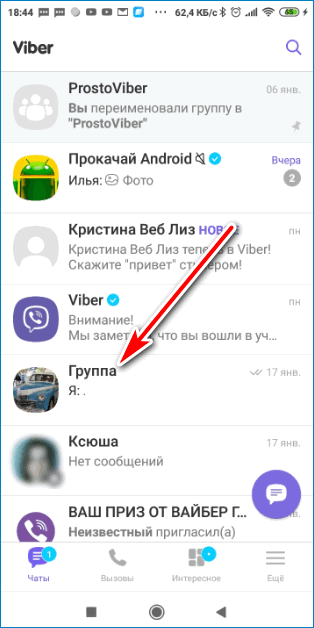
В групповых чатах тоже можно создавать опросы. Голосующие и результаты могут быть показаны всем, кто в данный момент является его участником. Выберите нужное голосование в ленте и рядом появится человек, который оставил свой голос в нём. В блоке видно его имя, а также время выбора ответа. Стоит также обратить внимание на остальные посты в сообществе. Нередко администратор может сам публиковать результаты и говорить о собственных выводах. Эта информация может быть интересна тем, кто ищет скрытые данные.
Это может быть полезным: что за сайт компенсация.онлайн в Вайбере.
Пользователю нужно создать свою группу или сообщество в Viber, где он сможет стать на пост админа и суперадмина. Выберите этот пункт в главном меню приложения, назовите новое сообщество и нажмите на кнопку «Создать». Также к группе можно прикрепить аватарку, которая будет видна всем участникам и прохожим пользователям. Чтобы сообщество могло называться таковым, добавьте в него несколько участников. Этого будет достаточно, чтобы ваш аккаунт в списке пользователей группы получил статус суперадминистратора.
Этого будет достаточно, чтобы ваш аккаунт в списке пользователей группы получил статус суперадминистратора.
Он присваивается только одному человеку в сообществе Вайбер тому, кто создал его. Когда сообщество становится слишком большим, им трудно управлять в одиночку. Поэтому суперадмин имеет право взять для себя помощника, которому поручается часть задач. Администраторов сообщества Вайбер может быть сколько угодно, их количество может зависеть от размера группы. Админ получает больше полномочий, чем обычный участник группы, но не все функции ему доступны. Изменить статус обычного участника может админ и суперадмин. Удалять или публиковать сообщения от других участников также могут оба статуса. Галочки у сообщений в Вайбере могут менять цвета, у каждого есть своё значение.
Кто смотрел переписку в группе Вайбер
В приложении есть несколько скрытых функций, о которых могут знать не все. Переписку в чате между двумя людьми нет возможности увидеть посторонним. Но большая часть информации о ней доступна в общественных чатах. Если вы состоите в переписке, вам можно будет заглянуть, кто читал её. Перейдите к списку своих чатов и выберите публичный, куда открыт доступ. Возле любого поста в пустой области за лентой чата задержите тап на несколько секунд. Откроется дополнительное меню со списком пользователей.
Если вы состоите в переписке, вам можно будет заглянуть, кто читал её. Перейдите к списку своих чатов и выберите публичный, куда открыт доступ. Возле любого поста в пустой области за лентой чата задержите тап на несколько секунд. Откроется дополнительное меню со списком пользователей.
В окне «Подробности» будут показаны пользователи, которые смотрели эти сообщения. Также возле каждого пользователя установлено время, когда он посещал переписку. Если с вами часто пытается связаться незнакомые люди и предлагают то, что вам не нужно, вы можете заблокировать их. Перейдите в меню профиля и выберите раздел с настройкой конфиденциальности. Нажмите на большую кнопку с плюсом и добавьте из контактов номер этого пользователя. Добавлять в ЧС также можно по нику и другим параметрам. Этот пользователь больше никаким образом не сможет с вами связаться через Viber.
Новые стикеры для Вайбер
Наклейки, которые отображаются в чате Viber, это ещё не все доступные. Можно воспользоваться бесплатно дополнительными наборами. Начните чат с другими людьми и выберите раздел со стикерами. Выше кнопок меню находится иконка поиска, выберите её и введите слово либо словосочетание. В списке появится дополнительные стикеры и все они бесплатны. Нажмите на любой из них, чтобы добавить его в переписку. Некоторые пользователи утверждают, что это взлом платной функции. Наклейки в поиске на самом деле предлагаются к покупке среди платных наборов.
Начните чат с другими людьми и выберите раздел со стикерами. Выше кнопок меню находится иконка поиска, выберите её и введите слово либо словосочетание. В списке появится дополнительные стикеры и все они бесплатны. Нажмите на любой из них, чтобы добавить его в переписку. Некоторые пользователи утверждают, что это взлом платной функции. Наклейки в поиске на самом деле предлагаются к покупке среди платных наборов.
Также в Вайбере пользователи могут отправлять сообщения, которые со временем будут удалены. Вставляйте в них фото или небольшие видеоролики, снятые на телефон. Если задержать палец на кнопке с секундомером, появится возможность указать время, когда файлы самоуничтожатся.
Видеоинструкция
Как создать опрос для голосования в Вайбере, настроить его и узнать, кто оставил свой голос – эти подробности смотрите в ролике на Ютуб.
Как создать групповой чат в Messenger
Вы хотите, чтобы один разговор для ваших близких друзей и контактов в Facebook Messenger? Как насчет создания нового группового чата в приложении? С помощью группового разговора люди в приложении могут общаться и обмениваться файлами в одном чате. Следуйте нашему краткому руководству ниже, чтобы узнать, как создать его в своей учетной записи.
Следуйте нашему краткому руководству ниже, чтобы узнать, как создать его в своей учетной записи.
Учебник
Messenger — одно из лучших приложений для общения и общения с друзьями в Интернете. Помимо разговоров один на один, вы также можете создать несколько групп, чтобы собрать людей в одном чате.
Вы можете использовать эти групповые чаты, чтобы начинать опросы, планировать мероприятия или общаться с друзьями. В любом случае, создать его в своей учетной записи довольно просто.
Имея это в виду, вот наше руководство о том, как создать групповой чат в Messenger.
Как начать новый групповой разговор в Messenger
Если вы хотите поговорить с друзьями в Messenger, вы можете создать групповой чат. Таким образом, вы можете начать групповой звонок, обмениваться файлами и общаться в одном месте.
Вы можете начать групповой разговор в Messenger, независимо от того, используете ли вы компьютер или мобильное устройство. В наших кратких руководствах ниже мы покажем вам, как это сделать на обоих.
На вашем компьютере:
- Используя ваш любимый браузер, откройте веб-приложение Messenger и войдите в свою учетную запись.
- Щелкните значок создания в верхней левой части списка чатов.
- Найдите людей, которых вы хотите включить в групповой чат, рядом с верхней частью окна беседы.
- Введите первое сообщение и нажмите кнопку «Отправить», чтобы создать группу.
После создания нового группового разговора вы можете продолжить и отправить больше сообщений его участникам. Помимо обмена файлами и общения с другими людьми, вы также можете запускать опросы, чтобы узнать их мнение или отзывы о ваших планах или решениях на будущее.
В приложении Messenger для Android:
- В списке чатов коснитесь значка карандаша в правом верхнем углу, чтобы начать новый разговор.
- Нажмите « Создать новую группу ».
- Поиск и добавление участников группы. После добавления всех нажмите Далее в правом верхнем углу.

- Добавьте имя для своей группы и нажмите Создать .
Создав группу, вы сможете добавить в нее новых участников в будущем. Таким образом, вам не нужно создавать новый, если вы хотите, чтобы в разговоре участвовало больше людей.
Если вы больше не используете групповой чат, вы можете покинуть его по собственному желанию, чтобы удалить его из списка чатов. С другой стороны, вы также можете заархивировать разговор, пока кто-то не отправит новое сообщение.
В завершение
Теперь, когда вы знаете, как создать групповой чат в Facebook Messenger, вы можете начать его с друзьями, коллегами по работе и другими пользователями приложения. Поскольку большинство групповых бесед со временем становятся все менее и менее активными, вы можете заархивировать их, чтобы скрыть сообщения из списка чатов, пока кто-то не начнет новую активность.
Это все от нас! Для получения дополнительных советов и учебных пособий регулярно посещайте наш сайт и просматривайте наши последние сообщения и обновления.
WhiteBIT и Viber объединяют онлайн-фанатов на крупнейшем футбольном событии года
Пресс-релиз
Пресс-релиз
Владейте этой частью крипто-истории
Соберите эту статью как NFT
Rakuten Viber в партнерстве с украинской криптовалютной биржей WhiteBIT, участие в большом турнире.
Криптовалютная индустрия всегда разделяла радость футбольных фанатов. Вот почему лидер отрасли не мог пройти мимо этого любимого болельщиками футбольного праздника. Биржа WhiteBIT, руководствуясь страстью к футболу, сотрудничает с технологическими компаниями, разделяющими те же ценности.
WhiteBIT является официальным спонсором глобального чат-бота в Viber «Football World WhiteBit Fan Challenge», который связан с официальным каналом «Гол», ставшим поставщиком всех новостей о главном футбольном событии года. Перед финальными матчами он приобрел недюжинную популярность в спортивной среде.
Компании вдохновились идеей объединить воедино все захватывающие футбольные события. И разрешили болельщикам участвовать в турнире и побороться за звание лучшего болельщика. Итак, благодаря Viber и WhiteBIT любители футбола могут отметить эти моменты с помощью:
- Наклейки на футбольную тематику, чтобы поделиться эмоциями и выражениями с друзьями и семьей.
- Уникальные праздничные линзы Viber с аудио и интерактивными элементами.
- Многофункциональный интегрированный чат-бот с веселыми конкурсами среди подписчиков.
Тактика игры позволяет охватить широкую аудиторию. Чемпионат почти в финале, но у бота почти 600 000 активных фанатов, и на данный момент у них миллионы взаимодействий. Абсолютные футбольные фанаты могут посоревноваться за титул «лучший фанат Viber».
Владимир Носов, генеральный директор WhiteBIT, сказал:
«WhiteBIT всегда поддерживает фанатов и технические проекты. Мы сотрудничаем с ведущими спортивными командами, и для нас также было важно поддержать международное спортивное сообщество во время крупнейшего мирового футбольного события, чтобы криптовалютная индустрия могла поделиться с болельщиками самыми эмоциональными моментами чемпионата».
WhiteBIT — крупнейшая централизованная биржа криптовалют в Европе, основанная в 2018 году. У нее более 3,5 миллионов пользователей по всему миру, более 350 торговых пар и максимальный дневной объем торгов в размере 2,5 миллиардов долларов. Он обеспечивает спотовую, маржинальную и фьючерсную торговлю с кредитным плечом до 20x. По данным Hacken, WhiteBIT входит в тройку самых безопасных криптобирж, а также является второй по безопасности биржей в мире по данным независимого аудита CER.live.
Rakuten Viber соединяет людей — независимо от того, кто они и откуда. Глобальная база пользователей имеет доступ к ряду функций, таких как чаты один на один, видеозвонки, групповые сообщения, а также обновления и обсуждения с их любимыми брендами и знаменитостями. Viber обеспечивает нашим пользователям безопасную и свободную среду для обмена эмоциями. Rakuten Viber является частью Rakuten Group, мирового лидера в области электронной коммерции и финансовых услуг. Это официальный партнер приложения для обмена мгновенными сообщениями и звонков команды Golden State Warriors НБА.




